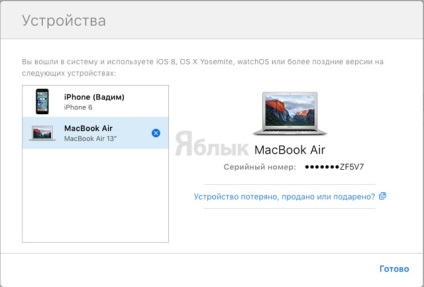Pentru a vă bucura pe deplin orice companie dispozitiv Apple, trebuie să aveți un cont ID-ul Apple și se leagă la ea. În acest articol vom vorbi despre ce oportunități sunt deschise după legare, cât de multe dispozitive pot fi legate ca să vadă dispozitive asociate și să le dezleaga.
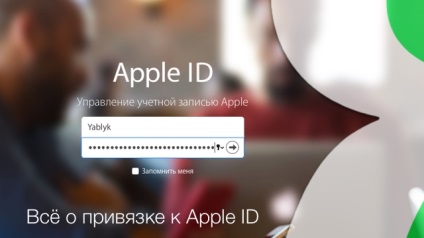
De ce se leagă la ID-ul Apple?
După legarea la gadget ID-ul Apple oferă următoarea gamă de caracteristici:
- Sincronizarea datelor (contacte, note, parole, memento-uri, semne de carte Safari, și mai mult) din icloud între dispozitive.
- lucra cu biblioteca media iCloud (de exemplu, este foarte util atunci când se utilizează Apple Music)
- media achiziție de conținut și de a descărca achizițiile anterioare de la iTunes Store, App Store, iBooks Store sau Mac App Store;
- Funcția de incluziune „descărcare automată“ (conținut achiziționat pe un singur dispozitiv descarcă automat la toate celelalte legate de un singur ID-ul Apple);
- Care să le permită „Access Family“ (achiziționat în App Store, iTunes Store sau iBooks achizițiile din magazin descărcat gratuit de pe unitatea de familie de până la șase persoane);
- abona la iTunes Match (încărca muzică în icloud).
- și multe altele.
În special legat de ID-ul Apple
Prin același ID Apple a vă puteți conecta până la 10 unități (din care ar trebui să fie nu mai mult de 5 calculatoare). Calculatoare și i-Supa pot fi asociate cu ID-ul Apple la noi ori în 90 de zile.
Cum pentru a vedea dispozitivele atașate la ID-ul Apple și să le dezleaga?
Există trei modalități principale de a face acest lucru - pe dispozitiv prin intermediul iTunes și prin intermediul serviciului icloud.
Cum pentru a vedea dispozitivele atașate și să le decupleze dreapta pe iPhone sau iPad?
1. Deschideți aplicația Setări și navigați la icloud.
2. Apăsați contul (nume, prenume, e-mail). Poate fi necesar să introduceți o parolă.
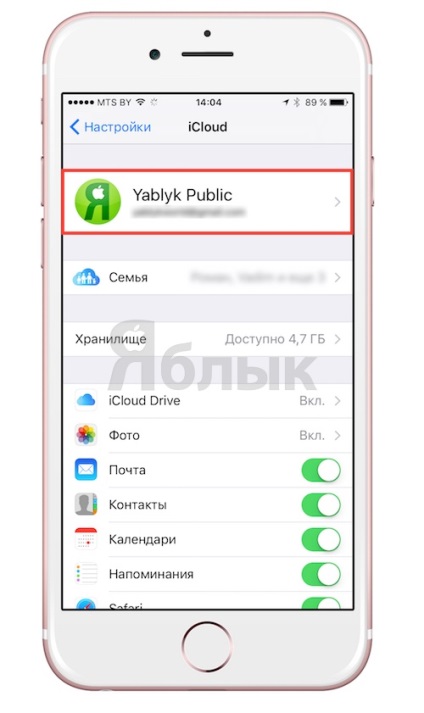
3. Du-te la dispozitiv. Poate fi necesar să introduceți răspunsurile la întrebările de testare.
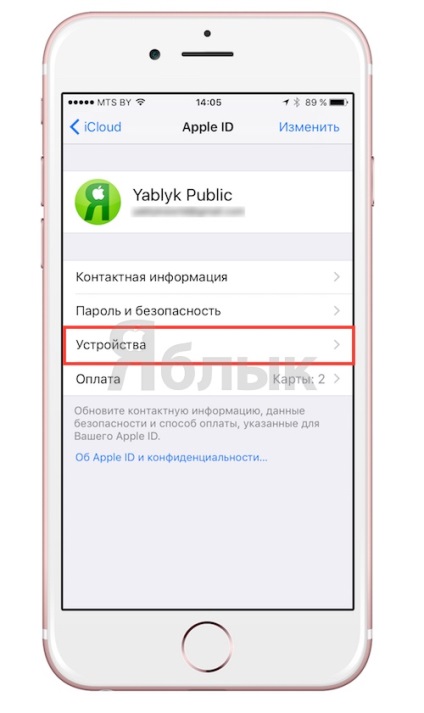
4. Selectați dispozitivul din lista atașată la acest ID Apple.
5. Pentru a scoate dispozitivul de legare de la Apple ID-ul (icloud), faceți clic pe „Eliminați din cont.“
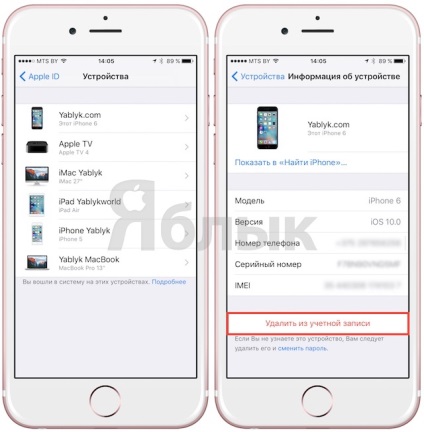
Cum pentru a vedea dispozitivele atașate și decupla prin iTunes?
Cum de a vedea dispozitivele conectate și să le decupleze prin icloud?
1. Accesați site-ul icloud pe computer.
2. Introduceți numele de utilizator și parola de la ID-ul Apple.
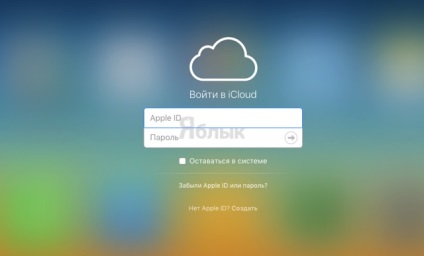
3. Faceți clic pe Setări.
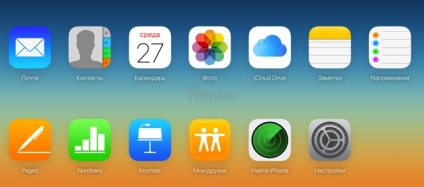
În secțiunea „Dispozitivele mele“ va afișa toate gadget-uri conectate.
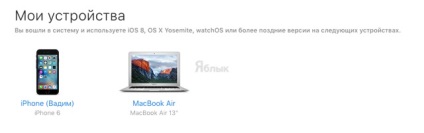
Dacă faceți clic pe oricare dintre ele, veți vedea o listă. Selectarea orice obiect gadget pe dreptul său de a fi o cruce, făcând clic pe care dezlegi dispozitivul de la ID-ul Apple.